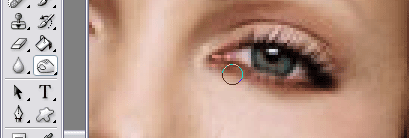
Después de terminar nuestro trabajo alrededor de los ojos, esto es lo que hemos logrado…

Ahora, usando la misma técnica, pasa la herramienta Grabar sobre la línea de los labios, como si estuvieras aplicando un lápiz labial, “quemando” los labios hasta obtener un tono más oscuro.
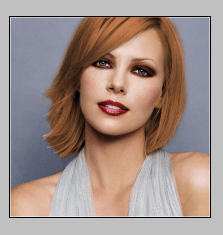
Crea una nueva capa. Seleccione una herramienta Pincel con un borde afilado. Asegúrate de usar el mismo tamaño de redondo que los ojos de la figura en la que estás trabajando.
Aplique dos "sellos" sobre los ojos, como se muestra en la imagen a continuación. Usamos el color azul brillante #0348f9, un tono bastante antinatural para los ojos. Retira los restos del cepillo redondo de los párpados.
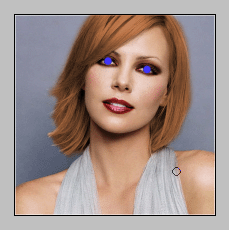
Establece el modo de fusión de los sellos de ojos en "Color"
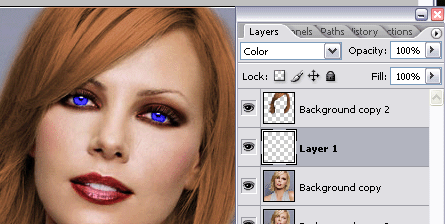
Tome cualquier fotografía de una flor, preferiblemente sobre un fondo transparente (clipart) o cualquier fondo fácilmente extraíble, y agréguela a la imagen.
manera, para que cubra todos los defectos de sus manipulaciones recientes. Pueden ser bordes de cabello en mal estado (como los que tenemos aquí) o cualquier otra cosa.

Agréguelo al frente y también como fondo, para crear la ilusión de un jardín floreciente alrededor de la cara, para que la flor no parezca que no pertenece.

Desde ahora, todas las capas de la imagen tienen un tono, iluminación y calidad diferentes: aplana la imagen.
Vaya a Filtro >> Renders >> Efecto aclarante y aplique este omni spot solo sobre el rostro. Utilice color bieje claro para el punto de luz.
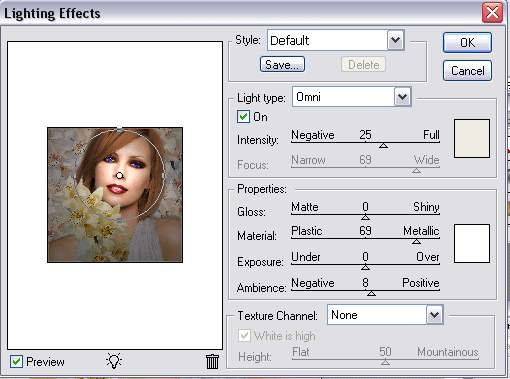
Así es, este es tu resultado glamoroso. ¿No se ve magnífica la foto?




Eso es bueno, intentaré editar algunas de las fotos de mi novia, si encuentro algunas ~_~
bueno
Genial, lorelei, soy nueva aquí en el foro y esta es la primera “manipulación” de una fotografía de Photoshop que hago. Disfruto mucho TODOS tus tut :corazón: y he decidido publicar mis fotos con la ayuda de este tut particular.
Antes de:
http://img238.imageshack.us/img238/3708/charlizetheronbeforewi8.jpg
Después:
http://img303.imageshack.us/img303/5213/charlizetheronafternz3.jpg
¿Qué opinas? Aunque los labios pueden ser demasiado oscuros... 😉
Canela,
bienvenido a bordo….se ve bien….pero como ya habrás leído, siempre tengo que comentar algo….. :blush2: …..
Intenta rehacer los labios, no hablo de colores, pero si te ves bien puedes ver que algunas partes de los labios están olvidadas…
disfruta tu estancia y espero ver más de ti...
Gracias por la cálida bienvenida al crucero oceánico. :fiesta:
Y muchas gracias por tu aporte. Los labios me resultaron un poco duros por alguna razón :nea:. Seguí “ardiendo” pero simplemente no salía bien. Cuanto más lo “quemaba”, más oscuro y desigual se volvía. Intentaré rehacer esa foto y volver a publicarla. Sin embargo, me encantan las críticas, ya sean buenas o malas, siento que esa es la única manera en que puedo mejorar.
Gracias de nuevo
Aquí está mi intento:
http://img151.imageshack.us/img151/2663/sarahdandg7.jpg
Tengo un comentario que decir sobre este tutorial (y de hecho, tu intento también, Dan)
Los ojos simplemente no parecen naturales. En Lorelei tienen un tono azul brillante. Creo que lo mismo ocurre con los tuyos, Dan, son demasiado brillantes. No se ve bien y me arruina toda la foto.
Queso,
Creo que esos colores se eligen para darle al conjunto un efecto claro, para que todos puedan ver bien lo que realmente se ha hecho.
Cuando alguien realmente manipula una imagen de alguien, entonces puede elegir los colores apropiados, por supuesto.
http://img87.imageshack.us/img87/6411/manivs1.jpg
Amo tanto tu tut que hice un segundo 2 bastante diferente
Quizás todo esto del glamour de Hollywood no sea para mí. Todavía encuentro tus ojos de un tono verde antinatural. Me encanta lo que has hecho con el pelo y el pendiente. Están muy bien elaborados.
Soy nuevo aquí, esta es mi primera publicación en realidad, así que lamento no presentarme primero. Probablemente lo haré en un momento.
Seguí el tutorial y agregué mis propios pedacitos y quería mostrarlos porque estoy bastante satisfecho con la transformación. =)
Antes de…
http://img.photobucket.com/albums/v210/Bleebloo/touchup4a_before.jpg
…y después
http://img.photobucket.com/albums/v210/Bleebloo/touchup4b_effects_noglitter.jpg
¿Qué opinas? =)
delfa,
Buen trabajo... lo único que no me gusta (pero ese es mi gusto personal, por supuesto) es el verde alrededor de los ojos.
Buen trabajo... ¡¡siguen viniendo!!
Sí, los ojos se ven muy bien... están variados con el fondo... (no estoy seguro si usé/escribí la palabra correctamente 🙂)
Lo sé, PhotoShop es increíblemente caro. Supongo que Elements es bueno porque mucha gente no lo usa para negocios sino solo para uso personal en el hogar. Es una pena que sean sólo elementos de PhotoShop, ya que todo el paquete es realmente genial. ¡No sabría qué hacer sin PhotoShop! No más imágenes aleatorias para llenar mi tiempo libre, no más firmas y avatares, no más diseños web… Muchas cosas serían más difíciles de hacer. <3PS. Sin embargo, $599 es un precio ENORME.
¡Gracias por los comentarios Lorelei y Mike! Realmente los aprecio. =)
Elements es LO peor que jamás se haya creado.
Nunca.
Gran tutorial, todavía estoy trabajando en el mío, estoy editando una de las fotos de los modelos de la empresa de mis hermanos.
Mmmm, ¿qué puedo decir? No es tan bueno en absoluto….
Deberías usar sombrío con chicas muy desagradables... Así que puedes usar desenfoque en su cara para ocultar algunas cosas, etc.... Yo solía arreglar fotos, y cambiar los colores no es la mejor manera de hacerlo genial.
PD: perdón por mi idioma.
http://10.10.7.8/eye.jpghttp://10.10.7.8/eye%20copy.jpg
pero de todos modos... esto es rápido... :D :cheers:
Efectos pequeños pero bonitos, Gvinpin. Me alegro que hayas cambiado la iluminación, porque la original no se veía tan bien. Me gustan mucho las cualidades reflectantes del ojo.
¡Guau! Algunas de esas cosas no son glamorosas. Dudo seriamente que vea algunas de ellas en una revista. Así que hice uno yo mismo y obtuve la misma foto que otra persona. Ah, y realmente no entiendo qué están haciendo. Quiero decir que les están dando esos looks góticos medievales... que no son muy atractivos y a algunos de ustedes se les han pasado las líneas del cabello e incluso una parte entera del cabello. No es necesario hacer un cambio tan dramático, pueden ser simplemente pequeñas cosas como las que hice yo en el mío. ¡¡¡RECUERDA !!!! ¡¡¡TIENES MODOS DE FUSIÓN, OPACIDAD Y RELLENO!!! ÚSALOS y no veo ninguna razón para cambiar el fondo porque parece aún más falso. Si alguna vez los veo en una revista (fotos COMO estas), definitivamente sabría que alguien se ha metido con ellos >>>
ANTES http://i79.photobucket.com/albums/j128/alma_mokey285/Charlize_Theron_1.jpg
DESPUÉS DE http://i79.photobucket.com/albums/j128/alma_mokey285/after.jpg
Está bien, entonces cambié su color de ojos, su cabello es un poco más rubio en lugar de ese rubio "lavado", hice sus labios un poco más rosados, le di un poco de bronceado y suavicé su rostro.
Gvinpins, gran efecto, pequeño pero muy interesante, me gusta la idea, muy original!
alma_mokey285, sí, una vez que todos encontramos un buen efecto tendemos a exagerarlo y convertirlo en un efecto más gótico, sólo porque cuando se usa muy poco, a veces es difícil verlo a simple vista y la gente se confunde dónde y lo que fue cambiado. Realmente me gusta lo que hiciste, la forma en que agregaste un poco de bronceado y los labios se ven mucho más brillantes de esta manera, una toma real de las revistas, ¡me encanta tu resultado!
@alma_mokey285
tienes razon. Esta era la historia que iba a publicar esta noche 😛
Las tomas glamorosas siempre se suavizan y ajustan en color, contraste, etc. Pero su estilo glamoroso no es "el estilo que retocaron con Photoshop". Partes del cuerpo agregadas y eliminadas (caderas, vientre, senos). Piel suave, ojos brillantes y una apariencia "resplandeciente", así es como se hacen la mayoría de las imágenes.
También me gusta lo que hiciste, la imagen, pero incluso eso es demasiado. Porque la base ya es una imagen glamorosa. (la piel es muy suave aunque gj)
Me gustaría saber de dónde sacaron todos el clipart para agregarlo a sus creaciones. He estado intentando hacer esta creación pero no puedo terminarla. Cualquier ayuda ayudaría.
Bueno, utilizo archivos o recursos fotográficos gratuitos que ofrece DeviantArt.
http://browse.deviantart.com/resources/
http://www.morguefile.com
Gracias, me encanta este tutorial, lo probé y así es como salió, ¿qué opinas?
antes:
http://i52.photobucket.com/albums/g19/bvbb12/iStock_000001459163Small.jpg
después: http://i52.photobucket.com/albums/g19/bvbb12/pretty1.jpg
Brendi, gracias por compartir tu resultado... no sé si soy solo yo, pero la única diferencia que veo es que la foto "después" es un poco más ligera y tiene ojos azules. ¡Se ve muy bien, muy natural!
Me di cuenta de que muchas personas tenían problemas con los labios, así que aquí te doy algunos consejos que a mí me han funcionado incluso ahora.
Vaya a su imagen y asegúrese de que la capa que tiene labios esté seleccionada.
Presione Q y asegúrese de que su pincel esté configurado en negro puro y blanco puro (si presiona D, eso lo hace), y asegúrese de que Negro sea su primer plano (presione X para cambiar el primer plano del fondo)
Ahora con un pincel de filo suave pinta esos labios, intenta que no te salgan los dientes si los hay.
Cuando haya terminado de pintar los labios de negro (que se muestra como un rojo transparente), presione Q nuevamente y ahora verá una línea de selección (hormigas marchando).
Presione Ctrl + Shift + I y ahora los labios son el elemento seleccionado.
Métete con él en Equilibrio de color o Tono/Saturación de imagen según lo que quieras.
Ahora toma la herramienta de grabación, configúrala en sombras, hazla suave y hazla grande para que no quede rayada.
En grabación, configúrelo en sombras y juegue con la exposición, no queremos tono negro pero lo queremos bastante oscuro, tal vez 75, depende de la oscuridad de la imagen.
Queme el área del labio inferior en la parte inferior y luego más cercana a los dientes.
Queme el área del labio superior en la parte superior y luego más cercana a los dientes.
Ahora algo nuevo, cada labio tiene un poco de brillo (a menos que estén muy agrietados). ¡Ahora saquemos ese motha trucka!
Toma esa herramienta de esquivar como si fueras un vagabundo en un jamón.
Pon ese idiota en lo más destacado.
¡AHORA ESQUIVA ESE LABIO INFERIOR EN EL BRILLO!
Ejem… Lo siento, me emocioné un poco.
Pero deberías ver el brillo en el labio y luego resaltarlo un poco con la herramienta de esquivar.
El tamaño del pincel será más difícil con un mouse, solo use el tamaño del punto más grande del brillo.
Con una tableta, es fácil: hazla un poco más grande que el tamaño del brillo más grande y luego simplemente usa el control de presión para obtener ese brillo perfecto.
Ahí lo tienes, unos labios increíbles, espero que te ayuden.
En primer lugar:
HOLA A TODOS!!111!
soy nuevo por aqui!
Mi nombre es Michele, pero todos me llaman "mik" 🙂
Empecé a usar Photoshop hace unos meses, y ahora he aprendido prácticamente lo básico... así que no seas tan malo conmigo :perdón:
antes:
http://img244.imageshack.us/img244/8656/angelinaprimaid0.jpg
después:
http://img244.imageshack.us/img244/9369/angelinadoposd5.jpg
Excelente trabajo, el cabello está un poco áspero, aunque disfruto que lo hayas oscurecido, pero fuera de eso es muy lindo, me gusta casi todo, incluida la niña.
Debo decir que se ve bien, pero la imagen que usaste comenzó bien para empezar... ¿Qué tal si hacemos esto con alguien que no tiene la piel perfecta y tiene parte de su cara en las sombras?
¿Puede alguien tomar a una persona “normal” y convertirla en una “chica de portada”? ¡Si puedes publicar un tut sobre eso! ¿Alguien quiere desde el patito feo hasta el hermoso cisne?
http://img255.imageshack.us/img255/1709/glamour4jz.jpg
http://img364.imageshack.us/img364/2186/glamour25zh.jpg
Creo que el efecto de foco hace que parezca que ella no tiene cuello en esta foto, más aún en la edición que le hice. Supongo que su cabello también se ve bien. Lo intenté antes e hice que el cabello de Kate Bosworth fuera morado. Fue algo divertido. La herramienta de la varita mágica parece no querer funcionar para mí, y esto fue lo mejor que pude hacer. Creo que está bien.
También enfoqué la luz más a la izquierda de ella; No lo hice bien en su cara y le hice el beige un poco más marrón. La quemadura no estaba funcionando muy bien en sus labios, hasta que me di cuenta de que no había duplicado la primera imagen, pero en general está bien. Aunque lo intentaré de nuevo, definitivamente.
Editar: aquí está mi próximo lote, modificado primero:
http://img267.imageshack.us/img267/7…kteeth29sl.jpg
http://img267.imageshack.us/img267/2…ckteeth4dp.jpg
Me doy cuenta de que sus ojos son increíbles y necesito trabajar en eso. No quería que fueran demasiado brillantes o que no se notaran. ¡Supongo que no hay un punto medio feliz!
No entiendo cómo peinar…=(¡me molesta!
¡Sí! El pelo es muy duro. Sólo tienes que retocarlo un poco con la varita mágica. Sólo tengo Photoshop 7.0, así que tal vez sea más fácil con la versión más nueva... pero por ahora, sólo tienes que hacer clic y esperar lo mejor. Si selecciona demasiado, presione Ctrl+z e intente hacer clic más cerca de una porción de cabello ya seleccionada.
El pelo que le hice a mi pollito quedó sorprendentemente bien. Intenté hacerlo un poco más brillante, pero no esperaba naranja. Y las áreas que pensé que había seleccionado con la varita (pero no lo hice porque es una herramienta muy, muy cruel) salieron rubias naturales, pero parecían mucho más reales de esa manera.
Tuve dificultades con la herramienta Magic Wand; A veces resaltaba parte del cabello, a veces parte del cabello y la cara, y a veces el cabello y el fondo, nunca solo el cabello. Luego, cuando fui a Imagen >> Ajustes >> Tono / Saturación, no coloreaba toda la imagen, solo la parte en la que usé la Varita Mágica. ¿Alguien puede decirme qué estoy haciendo mal?
Demasiado maquillaje 😛
No me gusta ^^
Así que lo intenté... manteniendo el fondo original... esto es lo que hice...
Original
http://i170.photobucket.com/albums/u275/Aleezayz/headshots_003_3.jpg
Y aquí está mi edición llamada "toma de glamour"...
http://i170.photobucket.com/albums/u275/Aleezayz/headshotscopy.jpg
¡Qué lindo aleezay! ¡Tu resultado es genial!
Edición muy rápida usando este tutorial
El título lo dice todo.
http://i14.photobucket.com/albums/a304/clokverkorange/kedralynn_original.jpg
No retoqué el cabello, la piel o el fondo simplemente porque mi objetivo era ver si podía usar este tutorial para acelerar mi proceso de retoque fotográfico. Las ediciones que ves aquí tomaron un total de cinco minutos, y gran parte de eso fue determinar en qué tamaño guardar el archivo.
Hola a todos, necesito ayuda, tengo una foto y quiero agregar algunos efectos, pero solo soy un principiante en Photoshop y no puedo hacer algunas cosas interesantes, ¿alguien puede agregar algunos efectos a la foto de mi hermana?
@soñoliento
La mejor manera de aprender es simplemente lanzarse y comenzar a editar.
Una manera fácil de comenzar a retocar fotografías es jugar solo con los filtros y las transparencias de las capas hasta que tenga una buena idea de lo que funciona y lo que no funciona entre sí. Aquí hay un tutorial sencillo para mejorar una imagen (lo siento, no tengo tiempo para hacer una captura de pantalla)
1. abre tu imagen fuente
2. duplica tu capa de fondo dos veces. (haga clic derecho en la capa y haga clic en "duplicar capa").
3. ocultar la capa de fondo (la capa más inferior)
4. seleccione la capa inferior y elija "Filtro -> Desenfocar -> Desenfoque gaussiano".
5. Utilice esta configuración: "Desenfoque - 2.5 píxeles"
6. Pulsa Aceptar
7. Ahora seleccione su capa superior y cambie su modo de fusión a "superponer".
8. La imagen debería oscurecerse y difuminarse ligeramente. Con la capa superior aún seleccionada, presione "D" en el teclado para seleccionar los colores predeterminados (blanco y negro).
9. Seleccione “Filtro -> Distorsionar -> Resplandor difuso” y use las siguientes configuraciones
Granosidad – 0
Cantidad de brillo: 5 (entre 4 y 7 dependiendo de la resolución de la imagen fuente)
Cantidad clara: 9 (entre 7 y 12 dependiendo de la resolución de la imagen de origen)
10. Pulse Aceptar.
11 Ya terminaste!
Esta es una manera fácil y rápida de hacer una toma “glamurosa”, y es tan fácil que incluso puedes aplicarle una macro y aplicarla a un lote de fotografías para darles un aspecto de estudio. A continuación se muestran ejemplos:
Original a la izquierda, versión editada a la derecha.
http://i14.photobucket.com/albums/a3…_original2.jpg
http://i14.photobucket.com/albums/a3…_original2.jpg http://i14.photobucket.com/albums/a3…lynn_edit2.jpg
Espero que ayude!
@Aleezay, para ser honesto, y no lo digo para ser grosero, pero me gustó mucho más la foto original ^^
Hay demasiados contrastes en el editado, y los colores se ven…. raro :S
¡Pero sigue practicando! 🙂
@Clokverkorange, ¡¡¡tus fotos son increíbles!!! 😀 ¡Buen trabajo!
Clok Me gusta tu primera edición, la segunda es demasiado brillante. Pero la primera edición es increíble, me encanta.
Como ya sabes, esa es una técnica diferente... Me gusta ese look con mechas apagadas sólo porque nadie más lo está haciendo. Por un tiempo fue mi estilo característico hasta que comencé a usar morado en todo. Ahora los recolores son lo mío.
Creo que tu foto original en realidad fue una foto glamorosa desde el principio 😉
De todos modos, la foto editada parece un poco pixelada y los colores realmente no coinciden. Pero sigue practicando y lo conseguirás 🙂
se olvidó de bajar la opción de ruido en el filtro incandescente 8)
Es un buen tut. Simplemente no me gustan los ojos azules jajaja. ¡Aparte de eso, es bueno!
Creo que esto ya terminó 😉
aquí está la mía, hice mi propia foto jajaja, sé gentil 😉
No hice los labios porque no me gusta como quedan.
antes
http://i12.photobucket.com/albums/a220/Sugarxsweet/park%2016%20july%2006/Photo-0207-1.jpg
DESPUÉS DE
http://i12.photobucket.com/albums/a220/Sugarxsweet/PhotoShop/pic.jpg
Impresionante.
En mi opinión un gran trabajo.
http://img461.imageshack.us/img461/8428/untitled1hv9.jpg
aquí está mi intento :-)
¿Qué piensan ustedes?
wow... genial tut lorelei... gracias... muy bien... lo intentaré más tarde...
ese efecto es increíble… ¡me encanta!
Hi
muy bien
mersi (gracias)
http://img169.imageshack.us/img169/6807/lucylawless006tk3.jpg
Estoy de acuerdo, es realmente un trabajo bien hecho.
Y debo decir MUY MUY bien de nuevo: ¡pensé que era bastante difícil mejorar el look de Charlize! :enamorado:
gracias de nuevo… solo estoy tomando nota de los mejores fxs para poder mostrar algunos trabajos míos (si tan solo pudiera alcanzar el altísimo nivel de este foro).
ciaoCiao!
rk73
Me gusta la parte del maquillaje, porque muestras un estilo diferente para maquillarte.
Guau……
Yo... no puedo decir nada, te deseo todo lo mejor 😀
Dios mío, esto es una locura, como un cambio de imagen total… :wacko:
Los ojos azules realmente no combinan conmigo en tu tutorial. Quizás un poco demasiado brillante.
¡Pero el resto es increíble!
No me gusta enorgullecerme de mi trabajo, pero esto es lo que yo llamo glamour::airkiss:
http://imagehost.rophotoshop.com/pics/fab0eb246c7f04df67c383e328f6f021.jpg
Bueno, como el primero no fue tan bueno, decidí intentarlo de nuevo. Aquí está mi segundo intento. Soy nuevo y estoy tratando de aprender, por lo que cualquier ayuda sería muy apreciada.
Antes de:
http://img170.imageshack.us/img170/4705/92998036jo4.png
Después:
http://img98.imageshack.us/img98/628/98400032ij9.jpg
Mi intento de este tut. 🙂
http://i34.tinypic.com/qyafx4.jpg
Eso es lo que yo llamo grandes resultados.
Los hice hace tanto tiempo que ya no tengo los originales, solo las fotos posteriores subidas a algunos sitios.
Aquí hay un original que creo que solo edité ligeramente:
http://www.photohost.org/gallery/dat…032hottie2.jpg
Y aquí está después del "glamour"
http://www.photohost.org/gallery/dat…urplefinal.jpg
http://www.photohost.org/gallery/dat…issviciosa.jpg
Aquí hay un blanco y negro que coloreé:
http://www.photohost.org/gallery/dat…usfix2-med.jpg
Aquí hay uno bueno, tengo el antes y el después.
Antes de:
http://www.photohost.org/gallery/dat…nuevomáspequeño.jpg
Después:
http://www.photohost.org/gallery/dat…atrina2nd2.jpg
Este es un buen Antes y Después porque ella estaba besando un espejo, así que edité solo una imagen, la gente pensó por un tiempo que tenía una hermana sexy o algo así y no se dieron cuenta de que era un espejo 😛
http://www.photohost.org/gallery/dat…32katriana.jpg
Esos son algunos de mis amigos, aunque no he visto a la mayoría de ellos en mucho tiempo.
Un efecto simple pero genial. Podría divertirme un poco con esto.
Muchas Gracias
la foto de antes es MUCHO MEJOR; ¡Los ojos son demasiado azules! ¡Es demasiado falso! prueba con iris falsos
Hola, soy Elsie. Por favor, ayúdame. Estoy muriendo para arreglar mis fotos gratis sin pagar. No tengo dinero. Por favor, diles dónde puedo iniciar sesión o algo así.
Siempre que empieces a trabajar con una foto, asegúrate de conservar una copia del original, siempre haz un duplicado y trabaja en esa capa. Este es un trabajo bastante bueno. Usaría un color diferente para los ojos, pero de todos modos es un excelente tutorial.
Una restauración fotográfica muy interesante, pero los ojos parecen un poco falsos.
gracias por esto, me divertí! Es realmente simple excepto por la parte del cabello, mi varita mágica agarra demasiado material.
Buen tutorial, pero no estoy seguro de los ojos, ya que hacen que la imagen parezca poco natural, ¿tal vez un tono más sutil de azul en lugar de morado?
Excelente tutorial, ¡muchas gracias por publicarlo!
¡¡¡Maravilloso!!!
Me gustaría hacer uno similar con nuestra campesina local la próxima vez. Gracias por tu tut amigo.
gracias
Muy buen trabajo… ¡¿podrías decirme el nombre de este photoshop??! =) & ¡Envíame un inbox a mi correo electrónico! Gracias
Revisé su sitio web y encontré contenido duplicado, es por eso que
no ocupa un lugar destacado en Google, pero existe una herramienta que puede ayudarlo a crear artículos 100% únicos, busque; Consejos de Boorfe contenido ilimitado.